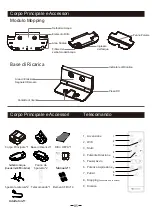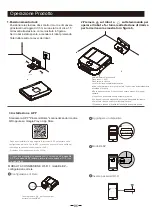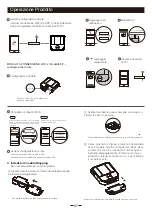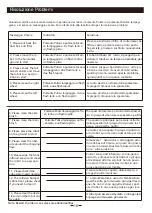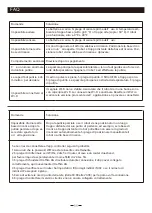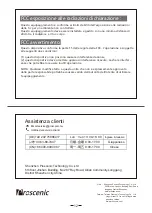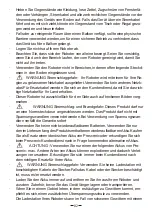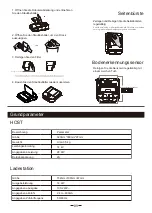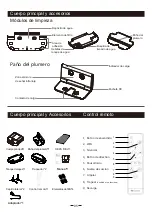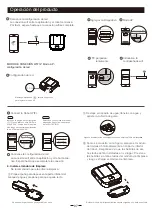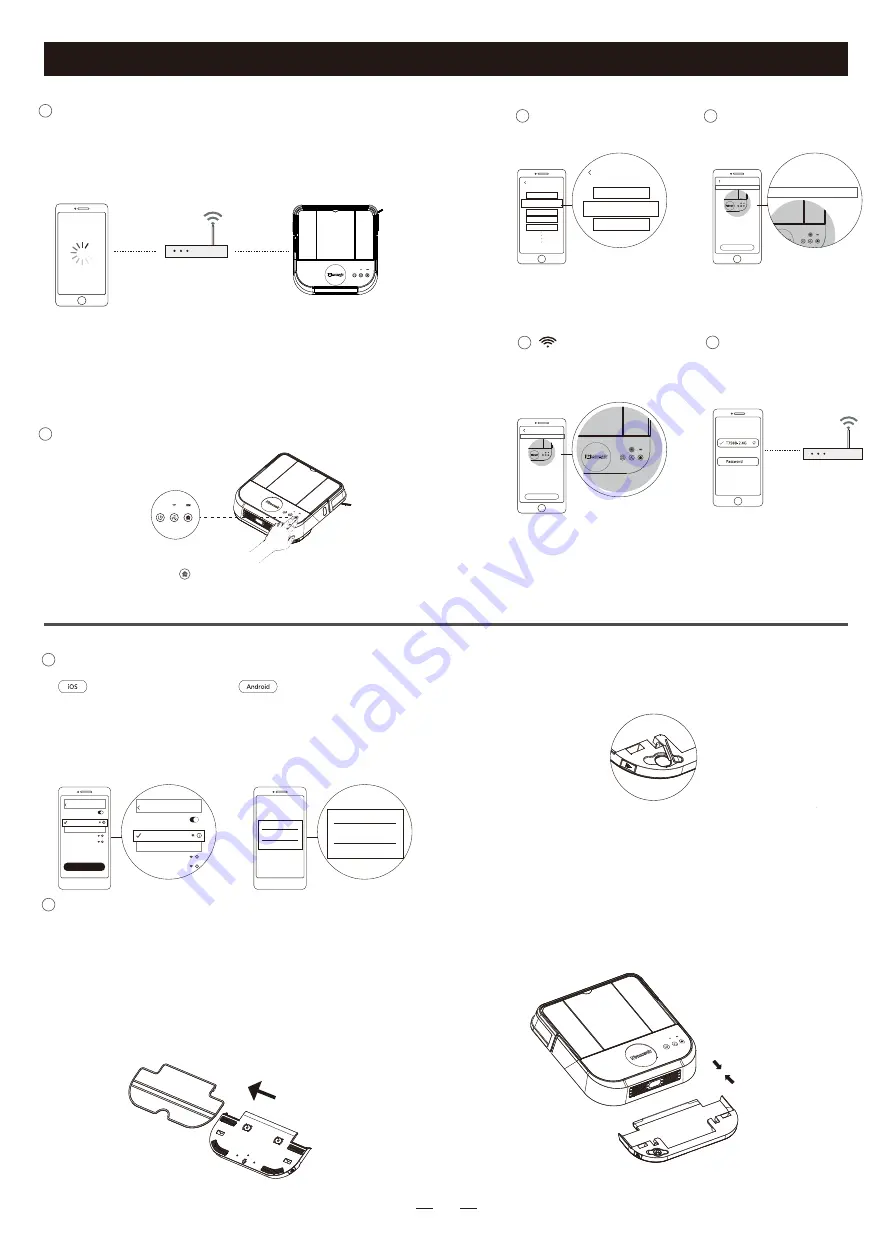
07
4.Installieren Sie das Wischmodul
WLAN VERBINDUNGSMODUS 2: AP-Modus -
Netzwerkkonfiguration
Halten Sie 6 Sekunden lang gedrückt,
um in den AP Modus zu gelangen
Cososmart-860T/880T
LDS-xxxx
M7
H500
H600
Bitte wählen Sie Ihr Gerät aus
Klicken oder scrollen, um weitere
Geräte angezeigt zu bekommen
Bitte wählen Sie Ihr Gerät aus
Cososmart-860T/880T
......
......
WLAN Passwort
eingeben
5
Netzwerkkonfiguration
1
Gerät hinzufügen
2
sollte langsam
blinken
4
Anzeige blinkt langsam
Gerät hinzufügen
Anzeige blinkt langsam
AP Modus
3
Anzeige blinkt schnell
Gerät hinzufügen AP Modus
Achten Sie darauf, dass die WLAN Anzeige schnell blinkt
Gerät hinzufügen
AP Modus
Achten Sie darauf, dass die WLAN Anzeige schnell blinkt
Die WLAN Verbindung zwischen APP und Roboter
beginnt. Bitte warten, bis die WLAN Verbindung ab-
geschlossen ist.
Netzwerkkonfiguration beginnen
5
①
Legen Sie das Wischtuch auf die Unterseite des
Wassertanks und drücken Sie, um es gerade
auszurichten.
②
Lösen Sie den Wassertank, füllen Sie ihn mit Wasser
und befestigen Sie die Gummiabdeckung
③
Drücken Sie das Wischmodul wie in der Abbildung
gezeigt horizontal in die Unterseite des Roboters.
Vergewissern Sie sich, dass die Schnallen an beiden
Seiten angebracht sind. Drücken Sie die Schnallen
an beiden Seiten des Wischmoduls und ziehen Sie
das Wischmodul heraus.
·Verwenden Sie das Wischmodul nicht, wenn sich
niemand zu Hause aufhält.
·Desinfektionsmittel oder Reinigungsmittel kann den Tankfilter verstopfen
·Bitte entfernen Sie das Wischmodul während des Ladevorgangs oder
während es nicht verwenden
Nicht für die erste Reinigung empfohlen.
Die WLAN-Verbindung zwischen APP und Roboter
beginnt. Bitte warten Sie, bis die Verbindung herge-
stellt ist.
Starten Sie die Netzwerkkonfiguration
7
Roboter WLAN verbinden
6
Rufen Sie in Ihrem Telefon die Seite
Einstellungen>WLAN auf, und wählen
Sie WLAN "SmartLife-XXXX" . Öffnen
Sie die APP, nachdem Sie sich mit
WLAN "SmartLife-XXXX" verbunden
haben.
Wählen Sie das Gerätenetzwerk laut APP
Anweisung aus und stellen Sie eine Verb-
indung her
Einstellung
Wählen Sie WALN aus......
WLAN
WLAN
SmartLife-XXXX
XXXXXXXX
XXXXXXXX
Einstellung
Wählen Sie WALN aus
...
WLAN
WLAN
SmartLife-XXXX
XXXXXXXX
XXXXXXXX
SmartLife-XXXX
SmartLife-XXXX
Wählen Sie das Gerät aus
abbrechen
aktualisieren
SmartLife-XXXX
SmartLife-XXXX
Wählen Sie das Gerät aus
abbrechen
aktualisieren
Netzwerkkonfiguration
Produktbetrieb
Summary of Contents for CocoSmart 880L
Page 62: ...01 8 HOME BASE...
Page 63: ...02 Proscenic Proscenic Proscenic...
Page 64: ...03...
Page 65: ...04 EZ 3 AP 6 20 Wi Fi Wi Fi Wi Fi...
Page 66: ...05 1 2 Wi Fi 3 4 5 6 7 8 9 1 2 3 4 6 7 8 9 5 1 2 HEPA 1 2 1 1 1 4 1...
Page 69: ...08 2m 2m 4 a b c 5 d 1 2 a b c 3 5 5 6 8 7 9 22 00 7 00 6 12 1...